10 choses à prendre en compte lors de la mise à jour du BIOS
Publié: 2022-09-12La mise à jour de votre BIOS peut apporter des corrections de bugs majeurs à votre machine actuelle. Cependant, ils peuvent facilement se tromper si vous ne vous occupez pas de quelques points.
Dans cet article, découvrons ce qu'est exactement le BIOS et quelles sont les précautions à prendre lors de la mise à jour du BIOS.
Qu'est-ce que le BIOS ?
Le BIOS ou Basic Input Output System est un logiciel installé directement sur la carte mère de l'ordinateur. En revanche, le logiciel de votre ordinateur est stocké sur des périphériques de stockage tels que des SSD, des RAM et des disques durs, à l'exception du BIOS.

C'est le premier programme qui se charge lorsque vous allumez votre PC, et il contrôle plusieurs fonctions essentielles, telles que la gestion de l'alimentation et le démarrage de l'ordinateur. De plus, il a également décidé quels appareils la carte mère doit contacter lors du démarrage. La mise à jour peut ajouter de nouvelles fonctionnalités à un ordinateur ou résoudre des problèmes que toute mise à jour du système d'exploitation ne résoudra pas.
Avantages que vous obtenez lorsque vous mettez à jour le BIOS.
Le BIOS joue un rôle essentiel dans les performances de votre ordinateur. Une configuration correcte de votre BIOS peut optimiser les performances du système et améliorer la sécurité. Voici quelques avantages auxquels vous pouvez vous attendre lorsque vous mettez à jour le BIOS :
Améliore les performances du système
Le BIOS peut améliorer les performances d'un ordinateur en optimisant les paramètres système. Cela peut également aider à accélérer la réactivité du système boost de votre ordinateur et à réduire le temps nécessaire au démarrage de votre ordinateur.
Améliore la sécurité
Des paramètres BIOS correctement configurés peuvent aider à protéger votre ordinateur contre les infections virales et autres logiciels malveillants. Prendre le temps de configurer correctement votre BIOS aidera également à assurer la sécurité de votre ordinateur contre les accès non autorisés.
Améliore la stabilité du système
Lorsque vous optimisez les paramètres dans le BIOS, vous pouvez maintenir la stabilité de votre ordinateur et l'empêcher de geler ou de planter. En conséquence, les performances du système peuvent être améliorées et les inconvénients pour l'utilisateur peuvent être minimisés.
Importance de la mise à jour de votre BIOS
Sans aucun doute, votre BIOS est essentiel pour assurer la sécurité et le fonctionnement optimal de votre ordinateur. En mettant à jour votre BIOS, vous pouvez éviter les problèmes courants tels que la perte de données et les pannes du système. De plus, c'est une bonne idée de mettre à jour votre BIOS si vous souhaitez profiter des nouvelles fonctionnalités de sécurité et des corrections de bogues que le fabricant de votre carte mère a pu publier. Alors intervenons rapidement et découvrons comment mettre à jour le BIOS.
Comment mettre à jour le BIOS ?
Chaque fois que vous rencontrez un problème avec votre ordinateur et que d'autres mises à jour logicielles, telles qu'une mise à jour Windows, ne semblent rien résoudre, il peut être judicieux de mettre à jour le BIOS de votre ordinateur. Le processus est généralement simple, mais nécessite également toute votre attention. D'un autre côté, il peut résoudre un vaste éventail de problèmes. Cependant, vous devez rester vigilant pendant tout le processus de mise à jour, car une étape incorrecte n'importe où pourrait endommager votre carte mère et la rendre impossible à démarrer.
Il existe deux façons de mettre à jour votre BIOS ; vous pouvez utiliser un utilitaire fourni par le fabricant pour Windows et Linux ou une clé USB pour la mise à jour.
#1. Comment mettre à jour le BIOS via Windows ?
Suivez ces étapes pour mettre à jour votre BIOS via Windows :
- Connectez-vous à Windows et ouvrez un navigateur de votre choix.
- Recherchez la solution de mise à jour de votre fabricant.
- Téléchargez et installez le logiciel sur votre PC.
- Sélectionnez les spécifications de votre PC et recherchez une mise à jour pour votre système.
- Cliquez sur le bouton Installer pour installer la mise à jour.
Voici les liens vers les solutions de mise à jour du BIOS de certains fabricants populaires :
- Asus
- MSI
- Gigaoctet
- Acer
- Biostar
#2. Comment mettre à jour le BIOS à l'aide d'une clé USB ?
Suivez ces étapes une fois que vous disposez du matériel et des logiciels appropriés :
- Connectez votre clé USB.
- Ouvrez l'Explorateur Windows et localisez le fichier de mise à jour du BIOS.
- Double-cliquez sur le fichier de mise à jour pour l'installer sur votre PC.
- Dans l'Explorateur Windows, localisez le menu principal de votre ordinateur et sélectionnez "Configuration".
- Dans le menu "Configuration", sélectionnez "Système".
- Sélectionnez "Mise à jour du BIOS" dans la liste des options sur le côté gauche de la fenêtre qui s'ouvre.
- Cliquez sur le bouton "Mettre à jour" pour démarrer le processus de mise à jour.
Qu'est-ce qui peut mal tourner lorsque vous mettez à jour le BIOS ?
Il est courant que les fabricants publient de nouvelles versions de leur BIOS, qui modifient la façon dont l'ordinateur gère diverses tâches. Il est essentiel de noter que la mise à jour de votre BIOS peut avoir des effets imprévus et parfois néfastes sur les performances de votre ordinateur.
Par exemple, la mise à jour de votre BIOS peut ralentir le fonctionnement de votre ordinateur ou entraîner des erreurs inattendues lors de son premier démarrage. Il est également possible que votre ordinateur devienne inefficace si le bon BIOS n'est pas installé sur votre carte mère lors de la mise à jour.
Il est toujours bon de consulter le fabricant de votre ordinateur ou de vous référer au manuel de l'utilisateur avant de mettre à jour votre BIOS. Les fabricants publient généralement des journaux de mise à jour pour les nouvelles versions du BIOS ; vous pouvez vous y référer pour déterminer si vous devez mettre à jour votre BIOS. De plus, avant de procéder au processus de mise à jour, nous vous recommandons de faire une sauvegarde de tous les fichiers critiques sur votre ordinateur.
En règle générale, vous ne devez mettre à jour le BIOS que s'il y a un problème critique avec le système qui ne semble pas aller avec les réinitialisations matérielles.
Examinons maintenant quelques éléments importants à prendre en compte lors de la mise à jour du BIOS.
Sauvegarder les fichiers et données importants
Avant de mettre à jour votre BIOS, sauvegardez tous les fichiers critiques et les paramètres Windows de votre PC. La sauvegarde des données est simple et ne prend que quelques minutes. De plus, une sauvegarde des données vous offre une deuxième couche de protection au cas où quelque chose tournerait mal.

Si vous envisagez de sauvegarder vos données, nous vous recommandons de sauvegarder tous vos fichiers de configuration et les fichiers essentiels sur votre PC. À l'étape suivante, vous devrez démarrer votre PC en mode sans échec et mettre à jour le BIOS de votre PC. Une fois la mise à jour du BIOS terminée, vous devez restaurer votre sauvegarde, puis tout reconfigurer pour vous assurer qu'elle est telle qu'elle était avant la mise à jour du BIOS.
Dernière version des pilotes de carte mère
Vous devez installer les derniers pilotes de carte mère chaque fois que vous prévoyez de mettre à jour votre BIOS. Le non-respect de cette consigne pourrait entraîner une panne du système ou une perte de données.

Pendant que vous mettez à jour le BIOS, vous modifiez essentiellement le logiciel câblé à la carte mère de votre PC. Une carte mère mise à jour vous donne le dessus pendant que vous mettez à jour le BIOS. Il est possible que votre BIOS mis à jour ne fonctionne pas correctement avec votre matériel existant et que vous puissiez subir un plantage du système en conséquence. Vous pouvez également rencontrer une corruption des données en raison d'une installation incorrecte du pilote.

Quel que soit le cas, vous devez garder tout stable avant de mettre à jour votre BIOS. Vous pouvez minimiser les risques de rencontrer des problèmes importants lors des mises à jour du BIOS en installant la dernière version des pilotes de votre carte mère.
Logiciel antivirus à jour
Contrairement à la croyance populaire selon laquelle le BIOS est immunisé contre les virus, le fait d'avoir un antivirus préinstallé peut vous protéger contre les piratages du BIOS. Chaque fabricant de carte mère propose un logiciel qui vous aide à mettre à jour votre BIOS sans passer par le piratage consistant à utiliser une clé USB.
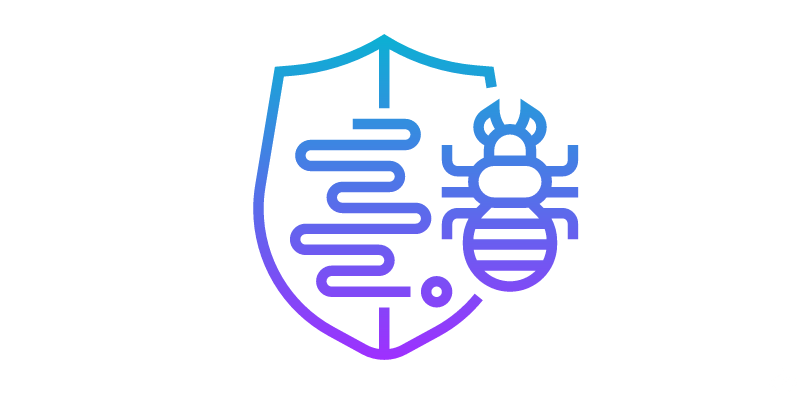
Cependant, cela ouvre également la possibilité d'un piratage du BIOS. Nous vous recommandons d'installer une solution antivirus efficace qui peut vous protéger contre les logiciels malveillants qui se masquent et corrompent le BIOS de votre PC.
Revérifiez le bon logiciel BIOS
Connecter le lecteur flash incorrect ou endommagé pendant la mise à jour est plus courant que vous ne le pensez. Dans certains cas, cette erreur peut causer des dommages irréversibles à votre système.
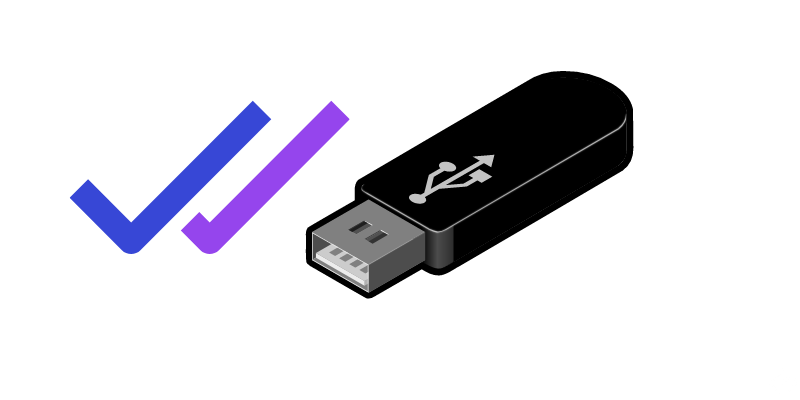
Il existe plusieurs méthodes pour vérifier que vous avez le bon lecteur USB connecté à votre PC. Pour commencer, la mise à jour du micrologiciel est un moyen de s'assurer que le lecteur fonctionne correctement. Le Gestionnaire de périphériques Windows peut également vérifier si le lecteur est correctement configuré.
Vous devrez peut-être également contacter le fabricant de votre ordinateur si vous ne parvenez toujours pas à connecter le lecteur.
Évitez d'utiliser votre PC pendant la mise à jour du BIOS.
Nous savons qu'il est difficile de contrôler la tentation de jouer avec votre ordinateur pendant qu'il subit une mise à jour. Cependant, une mise à jour du BIOS est très différente d'une mise à jour régulière. La carte mère de votre ordinateur subit la mise à jour et établit et rompt constamment les connexions avec tous les composants du PC. Même les actions les plus simples, comme une pression sur une touche, peuvent déclencher des erreurs indésirables dans la mise à jour.
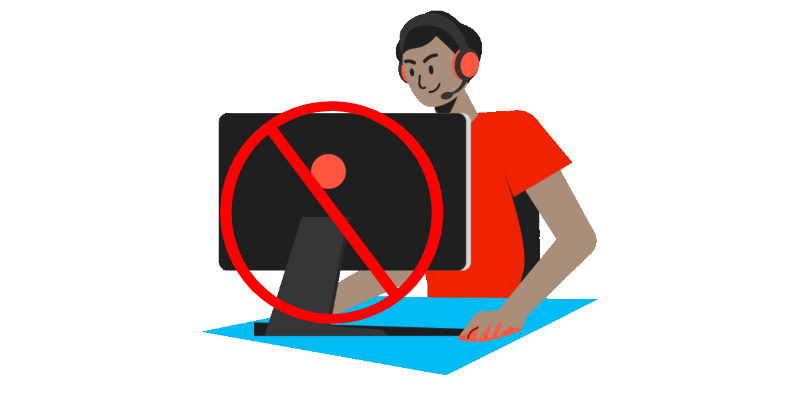
Vous pouvez également rencontrer des problèmes avec le logiciel ou les lecteurs de votre ordinateur. Cela se produit parce que votre ordinateur redémarre après la mise à jour pour que les nouveaux paramètres prennent effet ; si quelque chose ne va pas pendant le redémarrage, vous risquez de perdre toutes vos données.
Même les tâches en arrière-plan en cours pourraient vous causer des ennuis pendant la mise à jour. Imaginez que vous mettiez à jour votre BIOS pendant que votre ordinateur exécute une application qui nécessite une grande quantité de mémoire (comme le traitement de texte). Dans de tels cas, le PC peut avoir du mal à mettre à jour efficacement le BIOS et peut même rencontrer une erreur. Vous risquez également d'endommager votre matériel si vous utilisez votre PC pendant la mise à jour.
N'apportez aucune modification au matériel
Comme pour les logiciels, manipuler le matériel de votre ordinateur peut également entraîner l'échec de la mise à jour. Si vous modifiez le matériel de votre PC lors d'une mise à jour, vous risquez de corrompre vos fichiers ou vos pilotes. Dans le pire des cas, votre carte mère pourrait même ne pas lancer la séquence de démarrage.

Même si votre PC démarre après une mise à jour ratée, il y a de fortes chances que vous rencontriez des bogues lors de l'utilisation du PC. En règle générale, vous devez attendre la fin de la mise à jour avant d'apporter des modifications au matériel ou au logiciel de l'ordinateur.
Vérifier la compatibilité matérielle avec la version du BIOS
Ce point est particulièrement vrai si vous utilisez la méthode du lecteur flash USB pour mettre à jour le BIOS. Vous devez toujours vérifier la compatibilité de votre matériel avec la version du BIOS.
Il est possible que votre ordinateur subisse des dommages permanents, tels que la perte de données, des pannes ou même des dysfonctionnements répétés. Si possible, reportez-vous aux communautés en ligne et vérifiez si cette version du BIOS fonctionne bien avec d'autres utilisateurs, puis procédez à son installation.
Utiliser les outils et le matériel appropriés
Lorsque vous mettez à jour votre BIOS, assurez-vous d'utiliser les bons outils et le bon matériel pour minimiser les risques. Une clé USB corrompue, un port USB défectueux ou une source d'alimentation non fiable pourrait facilement bloquer votre ordinateur et le rendre impossible à démarrer.
La meilleure façon de s'assurer que tout fonctionne bien est de vérifier manuellement chacun des ports matériels et PC avant de passer à la mise à jour proprement dite. Le choix de la bonne méthode de formatage du lecteur flash USB est également essentiel pour le processus de mise à jour.
Assurez-vous d'avoir suffisamment d'espace sur le disque dur avant de mettre à jour le BIOS
Il peut être avantageux de mettre à jour votre BIOS pour améliorer les performances de votre ordinateur. Vous devez vous assurer d'avoir suffisamment d'espace sur votre disque dur avant la mise à jour. Vous avez besoin d'au moins 4 Go d'espace libre pour installer les mises à jour.
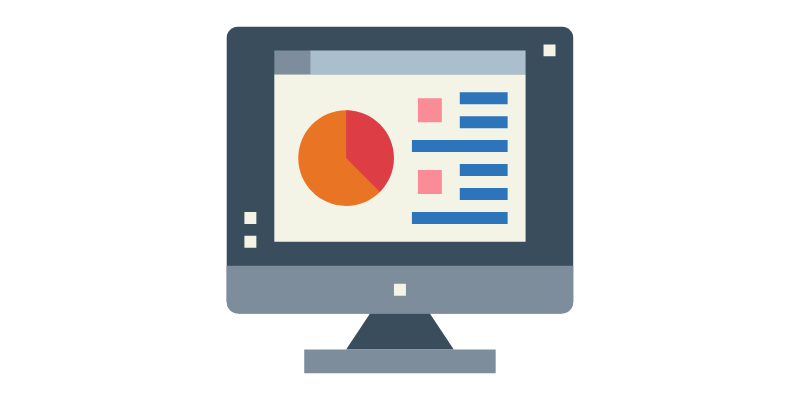
Un espace insuffisant peut empêcher l'installation du BIOS ou votre ordinateur peut l'installer par étapes. Dans certains cas, cela peut même empêcher votre ordinateur de démarrer correctement ou de manquer des mises à jour de sécurité essentielles.
Avoir une bonne séquence de démarrage sur l'ordinateur
Vous devez disposer d'une séquence de démarrage efficace avant le processus de mise à jour. Bien que cela puisse sembler petit, une bonne séquence de démarrage peut faire toute la différence si votre ordinateur fonctionne lentement ou présente d'autres problèmes. Votre ordinateur peut avoir des problèmes lors de l'exécution de programmes ou de fichiers spécifiques, comme l'impossibilité d'accéder à des fichiers particuliers s'il n'a pas une bonne séquence de démarrage.
Dans le cadre de cette procédure, vous devrez éteindre votre ordinateur, débrancher le cordon d'alimentation, appuyer sur le bouton d'alimentation et le maintenir enfoncé pendant au moins 30 secondes pour permettre à l'ordinateur de redémarrer à zéro, puis rebrancher le cordon d'alimentation.
Conclusion
Les mises à jour du BIOS peuvent ajouter des fonctionnalités supplémentaires à votre carte mère et la rendre plus intelligente. Cependant, vous devez vous assurer de le mettre à jour de la manière la plus sûre et la plus responsable possible. Il existe un risque d'endommagement de votre ordinateur si vous ne mettez pas correctement à jour votre BIOS, c'est pourquoi vous devez prendre soin de chacune des précautions mentionnées dans l'article. Tant que vous suivez ces étapes ci-dessus, vous pouvez être sûr que votre processus de mise à jour se déroulera sans problème et sans aucun problème.
Vous pouvez également lire sur le changement du mode BIOS de Legacy à UEFI.
